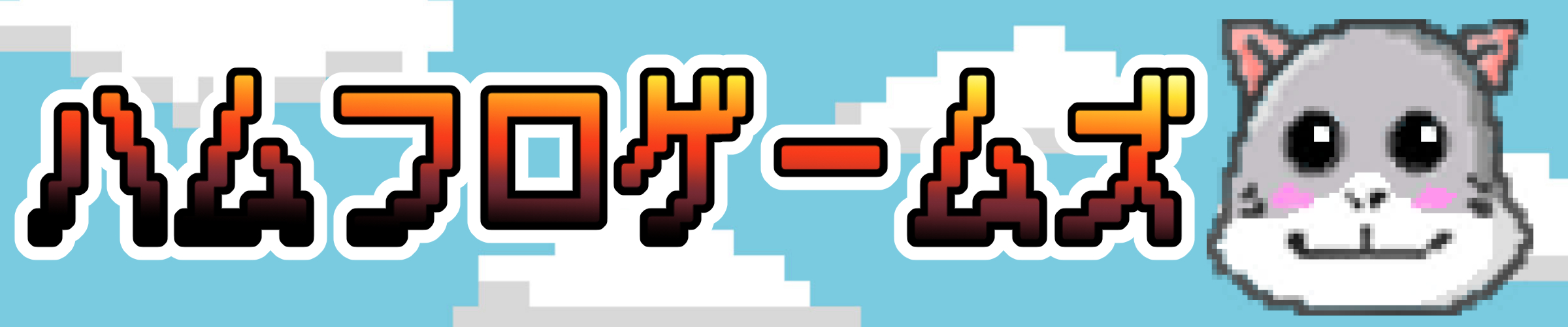- 『KindlePaperwhiteシグニチャーエディション』はいいの?悪いの?
Kindleデビューです。
KindlepaperWhite新型です。紙質感すごいですが、
これは写真じゃ伝えられません。
まじで紙です。ドットがない!! pic.twitter.com/6lPXL0uEOm— ハムフロ@サウナー (@humstarsuuna) December 6, 2021
さぁ読書も電子化されている時代ですが、AmazonさんのKindleはご存知ですか?
電子書籍で有名なのはKindleという銘柄ですが、
今回は2021年の10月に発売された『KindlePaperwhiteシグニチャーエディション』を購入しました。
KindlepaperWhiteには
- KindlepaperWhite
- KindlepaperWhiteシグニチャーエディション
と2種類ある
私は値段の高い方の『KindlePaperwhiteシグニチャーエディション』を購入しました。
(以下KindlepaperWhite表記)
ではこちらの初期設定から使用感までをお伝えします。
特に難しい設定は必要ないのでご安心ください。
自宅に届いてから、実際に使用してまでの感想、旧型や別グレードとの違いをお伝えすることで、『KindlePaperwhiteシグニチャーエディション』がいかに優秀な電子書籍媒体かご理解頂けます。
今回は初Kindleなので、電子書籍の良さもご紹介します。
kindle初期設定の方法はこちらにまとめました

『KindlePaperwhiteシグニチャーエディション』の購入

KindlepaperWhiteにした理由ですが初めはKindleOASISにしようと思ってましたが、買おうか悩んでいた所
- KindleOASISよりグレードの低い「KindlepaperWhite」に新型が出ました。
KindleOASISよりグレードの低いとのことですが、このKindlepaperWhiteの新型がすごいパワーアップしているので
となり『KindlePaperwhiteシグニチャーエディション』にしました。
画面サイズも大きくなり、明るさも
- 「KindleOASIS」に負けないぐらい光る
- 32Gのタイプがある
- 防水加工あり
と様々な機能があります。
購入理由
kindle自体を購入しようと思った理由とkindleの最上位モデルのkindleOASISではなく『KindlePaperwhiteシグニチャーエディション』を選んだ理由をご紹介します。
どうしてkindleを購入しようと思ったのか?
- 仕事がクタクタで書籍を買いに行くのがめんどくさい
- 書籍を読み終わった後の処分に困らない
- 寝る前に読みたいけど電気を消して暗いと見えない
- 本を読んでいるアピールする相手がいない
どうしてOASISにしなかったか?
そう声が聞こえてきそうですが、『KindlePaperwhiteシグニチャーエディション』にしたのには理由があります。
もしKindlepaperWhiteに新型が出ていなかったら私はKindleOASISを購入してました。
購入前に調べた結果KindlepaperWhiteに新型があることを知り、レビューや動画を見たら、あれ?OASISじゃなくてよくない?
となり『KindlePaperwhiteシグニチャーエディション』にしました(笑)
- 容量32G
- 完全防水加工
- wifi接続可能
- 6インチ→6.8インチ
- LED5個→17個
とパワーアップしました。
画面のサイズと明るさぐらいですが、結果『KindlePaperwhiteシグニチャーエディション』は新型になることで、
KindleOASISとさほど変わりのない性能になりました。
しかも1万円安いときたら、『KindlePaperwhiteシグニチャーエディション』のほうがいいでしょうとのことでこっちを買うことにしました。
注文方法
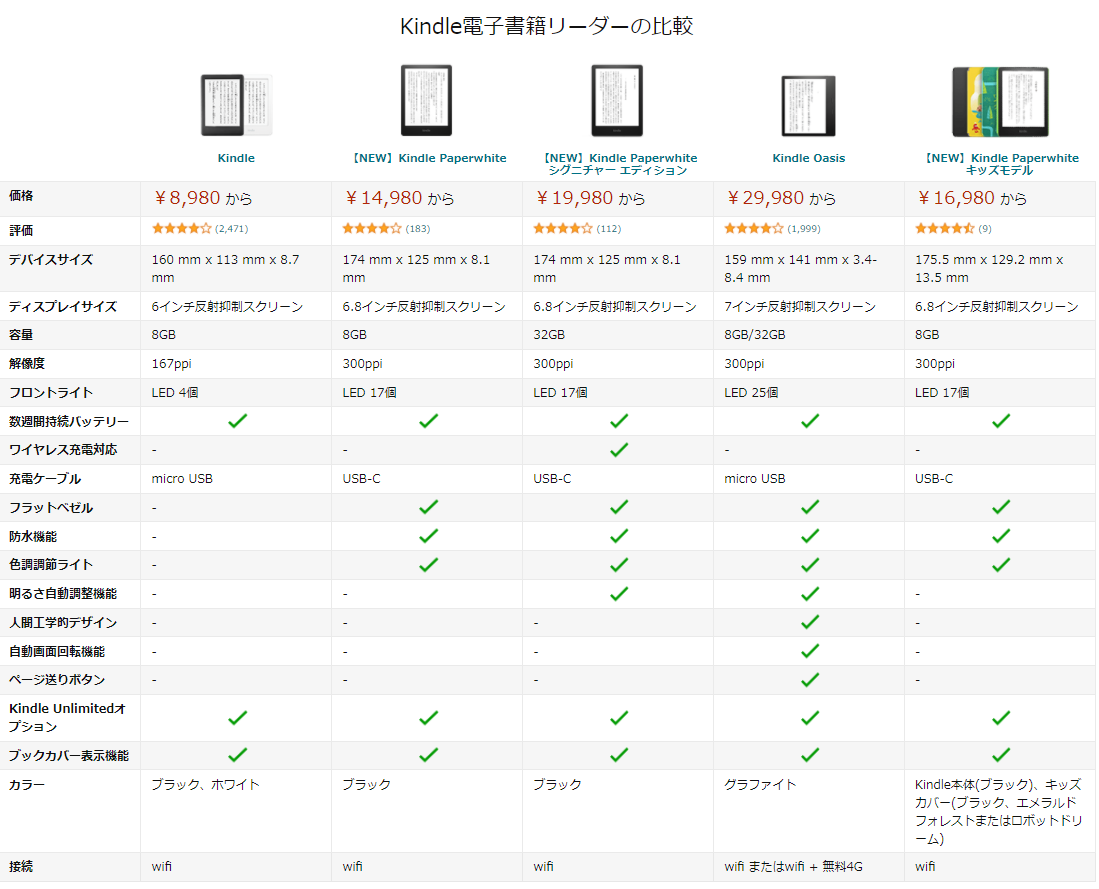
Amazon様よりkindle紹介ページより引用
「Amazon」さんです。
ケーズデンキで買えた方が居たという記事を見ましたが、私は近場のケーズデンキに行ってみましたがKindleは売ってませんでした。
元々kindle専用端末は店頭販売はしていない電気屋さんが多いそうです。
なので販売元であるAmazonさんから買うのが確実だと判断して注文しました。
もちろんamazonから購入しました。
私が購入したのはKindlepaperWhiteシグニチャーエディション(19800円)です。
KindlepaperWhiteで主にこちらが購入前に選べるのが
- 容量が8Gと32G
- 広告ありと広告なし
です。
- 容量が8GなのがKindlepaperWhite(14800円)
- 容量が32Gなのが『KindlePaperwhiteシグニチャーエディション』(19800円)
になります。
さらに純正アクセサリーも追加購入するかどうかを進められます。

Kindle Paperwhite シグニチャー エディション (32GB) 6.8インチディスプレイ ワイヤレス充電対応 明るさ自動調節機能つき 広告なし
Kindle Paperwhite (8GB) 6.8インチディスプレイ 色調調節ライト搭載 広告なし
『KindlePaperwhiteシグニチャーエディション』を使っての感想
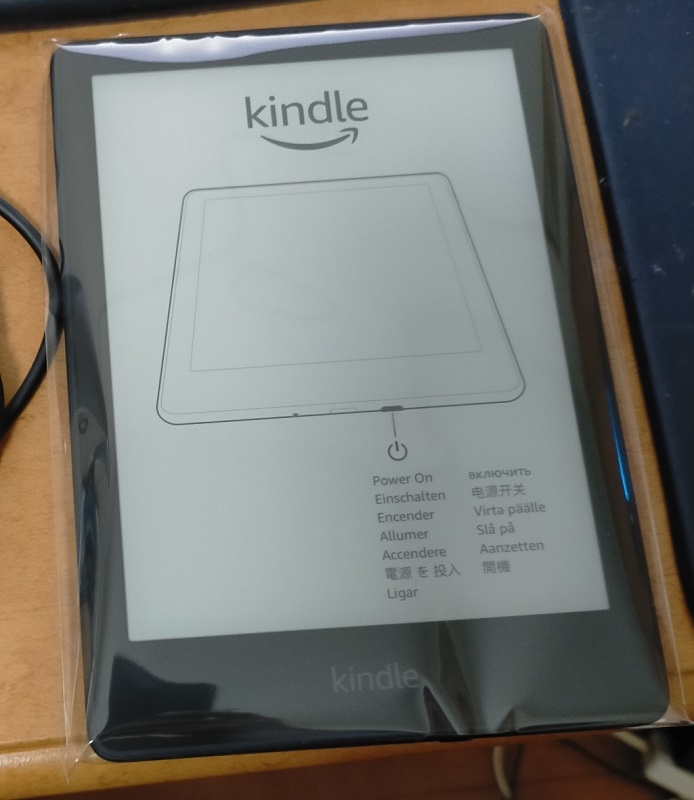
『KindlePaperwhiteシグニチャーエディション』ですが、まず画面の紙質感に驚きました。
初起動前のスリープ画面がありましたが、これ、液晶画面にシールが貼ってあるのかと思ってました。
そのぐらいのレベルなのでこれは画像越しでは完璧に伝えることはできません。
しかもkindleはなかなか店頭には売ってないので、購入した人でないとなかなか実感が難しい部分になります。
画面
『KindlePaperwhiteシグニチャーエディション』だけに限った話ではないのですが、超絶綺麗です。
液晶画面特有のドットがないので、「ほんとに液晶画面なのか?」「シールでも貼ってる?」
ってレベルです。
このような技術を駆使しているとのことです。
- 紙のような読み心地を実現するディスプレイの表示技術
- 画面を切り替えるときだけ電力を消費する
- 目に負担のかかるブルーライトを使用していない
- ちらつきやまぶしさがない
- 直接画面から人間の目に向かって光を出すのではなくディスプレイの表面を照らす
- 外側から照らすことによって目の負担を減らす

ページ送りが高速
サクサクページがめくれます。
私は読むのが遅いですが、本を読むのが早い人なんかには助かる機能ですね!
これはyoutubeの比較動画でも見ましたが。
旧型よりも速度が20%早くなったそうです。
格段に違います。
サイズ
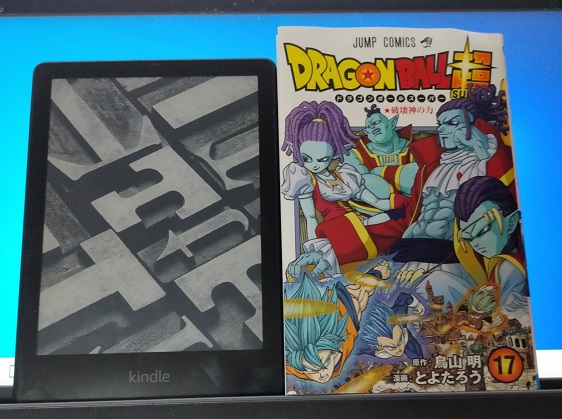
『KindlePaperwhiteシグニチャーエディション』は新型になり、
サイズは6インチ→6.8インチになりました。
最上級モデルのKindleOASISが7インチなのでほとんど違いがありません。
漫画の単行本より少し小さい程度です。
なので読書には十分なサイズです。
明るさ
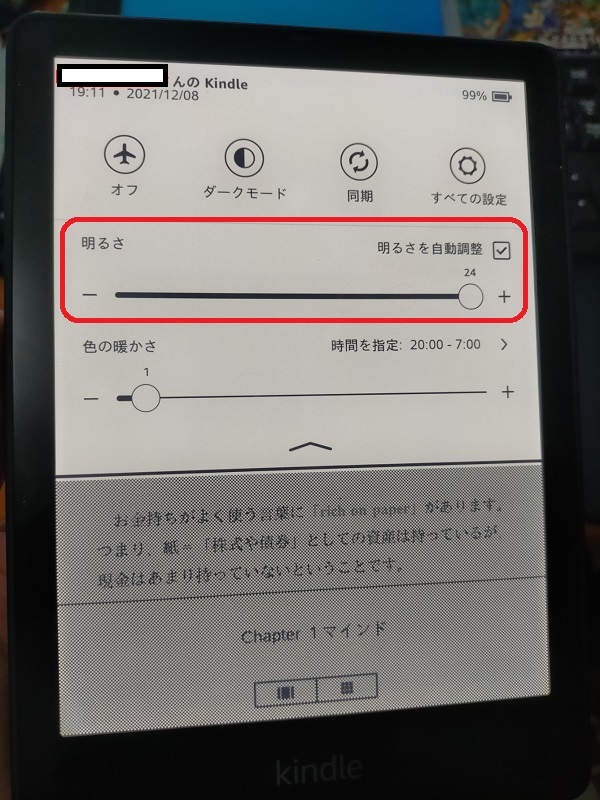
|

|
これまた画像では伝えにくい部分ですが、最大の明るさにすると実際目がチカチカするレベルです。
- 明るさの自動調節
- 明るさ24段階調節
- 色の温かみ24段階調整(目に優しいオレンジ色)
と様々な設定できます。
『KindlePaperwhiteシグニチャーエディション』の「LED17個」で目がチカチカするので最上級モデルのKindleOASISが「LED25個」を使用するともっと目がチカチカしてしまうことになりますね(笑)
つまり『KindlePaperwhiteシグニチャーエディション』のLED17個は十分明るいです。
使いやすさ
持ちながら片手で使用するのは少し大変ですので私は持ちながらの読書では両手を使ってます。
ですが、両手を使うのが嫌な時はテーブルに置いて片手でページ送りしながらyoutubeを見ることなんてこともできます。
寝るときも片手で寝っ転がりながらタップでページ送りも容易にできます。
広告あり?広告なし?
広告と聞いてどういうことかわかりますか?
kindleには広告機能のあるタイプと広告機能のないタイプがあります。
「ホーム画面やスリープ画面に広告が表示されるかされないか」が出てきますが。
スマホゲームによくある、本体を購入してから途中から課金をすることで広告を消すようなことはできません。
つまり、買う前に決めなくてはいけないので注意が必要です。
広告のある媒体、広告のない媒体は本体購入時で決まります。
まぎらわしいところなのでしつこくいいますが、kindle購入後には広告ありなしは変更できません。
広告があるのとないのでは2000円価格が変わりますが、広告があるとスリープ時にワンクリック余計な動作が必要になるので、
2000円多く払ってでも、広告なしをオススメです。
読書専用端末なので余計な動作は一回でも減らすべきです。
最初は広告ぐらい別にいいと思いそうですが、これを毎日やっているとたった一動作の+がストレスになります。
あとから後悔しないために広告はなしのタイプをオススメします。
さいごに
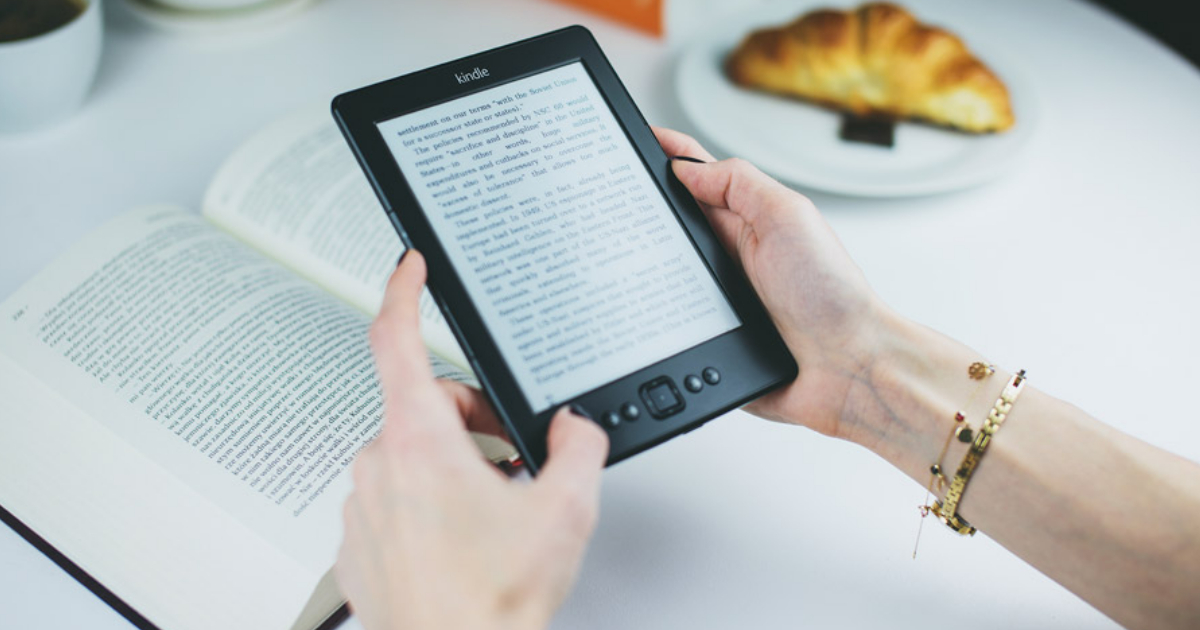
冒頭でもお話しましたが、
私が購入したのは「KindlepaperWhiteシグニチャーエディション(19800円)」です。
KindlepaperWhiteで主にこちらが購入前に選べるのが
- 容量が8Gと32G
- 広告ありと広告なし
です。
- 容量が8GなのがKindlepaperWhite(14800円)
- 容量が32GなのがKindlepaperWhiteシグニチャーエディション(19800円)
広告があるのとないのでは2000円価格が変わりますが、広告があるとスリープ時にワンクリック余計な動作が必要になるので、2000円多く払ってでも、広告なしをオススメです。
- 『KindlePaperwhiteシグニチャーエディション』には広告ありなしの概念はないです。
- 広告なししかありませんでした。
ともあれ個人的には読書専用端末なので余計な動作は一回でも減らすべきです。
なので広告なしのをご紹介します。
Kindle Paperwhite シグニチャー エディション (32GB) 6.8インチディスプレイ ワイヤレス充電対応 明るさ自動調節機能つき 広告なし
Kindle Paperwhite (8GB) 6.8インチディスプレイ 色調調節ライト搭載 広告なし
電子書籍も広まったのがつい最近の話ではないので、kindleのすごさを知ってる方も多いですが、これを機にkindleにご興味を持った方がいましたら私としてもこの記事を書いたかいがあります。
ではいい読書ライフを。
▽30日間無料で200万冊読み放題▽
・有名/ベストセラー書籍多数あり
・小説、ビジネス書、自己啓発書、旅行ガイド、漫画など、さまざまなジャンルの本が読める